Korjaus: Call of Duty Warzone 2.0 13 -tiedostojen vahvistaminen epäonnistui -virhe
Tässä artikkelissa yritämme ratkaista "13 Files Failed To Valdate and Will Be Reacquired" -virheen, jonka Call of Duty Warzone 2.0 -pelaajat kohtaavat, kun he haluavat tarkistaa pelitiedostonsa Steamissä.

Call of Duty Warzone 2.0 -pelaajat kohtaavat virheilmoituksen "13 tiedostoa ei vahvistettu ja hankitaan uudelleen", kun he haluavat vahvistaa pelitiedostonsa Steamin kautta eivätkä pysty suorittamaan vahvistusprosessia kokonaan. Jos kohtaat tällaisen ongelman, voit löytää ratkaisun seuraamalla allaolevia ehdotuksia.
Mikä on Call of Duty Warzone 2.0 13 -tiedostojen vahvistaminen epäonnistui -virhe?
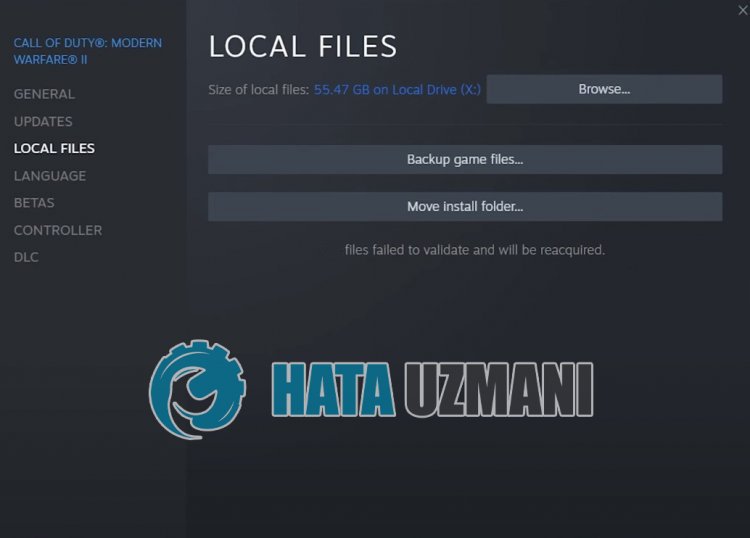
Tämä virhe johtuu yleensä siitä, että Steam-sovellus ei toimi järjestelmänvalvojan oikeuksin. Saatamme tietysti kohdata tällaisia virheitä, ei vain tämän ongelman vuoksi, vaan myös siksi, että virustentorjuntajärjestelmä estää joitakin Steam-sovelluksen suorittamia tapahtumia.
Siksi annamme sinulle muutamia ehdotuksia ja tietoja vahvistusongelman korjaamisesta ja ongelman ratkaisemisesta.
Call of Duty Warzone 2.0 13 -tiedostojen vahvistaminen epäonnistui -virheen korjaaminen
Voit korjata tämän virheen etsimällä ratkaisun ongelmaan seuraamalla allaolevia ehdotuksia.
1-) Sulje Steam-sovellus kokonaan
Käynnistä Steam-sovellus uudelleen sulkemalla se kokonaan tehtävänhallinnan avulla ja yritä tarkistaa pelin tiedoston eheys uudelleen nähdäksesi, jatkuuko ongelma. Tämä voi estää mahdolliset Steam-virheet.
2-) Suorita ohjelma järjestelmänvalvojana
Se, että Steam-ohjelma ei toimi järjestelmänvalvojana, voi aiheuttaa monia virheitä. Jos lupaa asentaa tiedosto tallennustilaan eiole sallittu, sen suorittaminen järjestelmänvalvojana auttaa meitä ratkaisemaan tämän ongelman.
- Napsauta työpöydälläolevaa Steam-ohjelmaa hiiren kakkospainikkeella.
- Avaa se napsauttamalla luettelossaolevaa Suorita järjestelmänvalvojana -painiketta.

3-) Korjaa Steam-kirjasto
Vioittunut tai vaurioitunut Steam-kirjasto voi aiheuttaa tällaisen ongelman.
- Suorita Steam-ohjelma.
- Napsauta vasemmasta yläkulmasta Steam.
- Napsauta avautuvassa näytössä Asetukset.
- Napsauta Lataukset avautuvan valikon vasemmalla puolella.
- Napsauta Steam Library Folders -painiketta ponnahdusvalikkonäytössä.
- Valitse pelin tallennettu tallennustila ja klikkaa Korjaa kansio klikkaamalla kolmea pistettä oikealla.

4-) Poista välimuisti- ja rekisteritiedostot
Voimme poistaa ongelman poistamalla Steam- ja Call of Duty -välimuisti- ja rekisteritiedostot. Ennen kuin teet tämän toiminnon, suljetaan Steam-sovellus kokonaan tehtävähallinnan avulla.
- Kirjoita Suorita hakun aloitusnäyttöön ja avaa se.
- Kirjoita "%UserProfile%\Documents\" avautuvaan hakuikkunaan ja paina Enter.
- Poista Call of Duty -tiedosto avautuvasta uudesta ikkunasta.
Tämä tiedosto on Call of Dutyn tallennuskansio. Jos rekisteritiedostot ovat vahingoittuneet, saatamme kohdata erilaisia tämän kaltaisia virheitä. Poistetaan nyt Steam- ja Call of Duty -välimuistikansio.
- Kirjoita Suorita hakun aloitusnäyttöön ja avaa se.
- Kirjoita avautuvaan hakuikkunaan %localappdata% ja paina Enter.
- Poista Steam- ja Activision-kansiot avautuvasta uudesta ikkunasta.
Näiden toimintojen suorittamisen jälkeen voit suorittaa Steam-sovelluksen ja tarkistaa, jatkuuko ongelma.
5-) Tyhjennä Steam-selaintiedot
Voimme estää tämän virheen Steamin kehittämällä selaimen välimuistin puhdistusohjelmistolla.
- Suorita Steam-ohjelma.
- Napsauta vasemmasta yläkulmasta Steam.
- Napsauta avautuvassa näytössä Asetukset.
- Napsauta avautuvan valikon vasemmalla puolella Internet-selain.
- Napsauta ponnahdusvalikon Poista Internet-selaimen välimuisti- ja Poista kaikki selaimen evästeet -painiketta.
Avaa peli tämän prosessin jälkeen ja tarkista, jatkuuko ongelma.
6-) Tyhjennä Steamin latausvälimuisti
Voimme poistaa tämän ongelman käyttämällä Steamin luomaa latausvälimuistin puhdistustyökalua.
- Suorita Steam-ohjelma.
- Napsauta vasemmasta yläkulmasta Steam.
- Napsauta avautuvassa näytössä Asetukset.
- Napsauta Lataukset avautuvan valikon vasemmalla puolella.
- Napsauta ponnahdusvalikon Tyhjennä latausvälimuisti -painiketta.
7-) Päivitä Steam-sovellus
Se, että Steam-sovellus eiole ajan tasalla, voi aiheuttaa monia yhteysongelmia. Tätä varten sinun on tarkistettava, onko sovellus ajan tasalla, mihin sovellukseen peli on asennettu. Tätä varten voit odottaa päivityspyyntöä sulkemalla sovelluksen kokonaan ja käynnistämällä sen uudelleen tai voit pyytää päivitystä sovelluksen sisältä.
- Avaa Steam-sovellus.
- Tarkista, onko sovellus ajan tasalla, napsauttamalla vasemmassa yläkulmassaolevaa Steam-vaihtoehtoa ja napsauttamalla avattavasta valikosta Tarkista päivitys -painiketta.
Jos sovellus on vanhentunut, se päivitetään ja käynnistetään uudelleen. Tämän prosessin jälkeen voit tarkistaa, jatkuuko ongelma.
8-) Poista virustorjuntaohjelma käytöstä
Poista käytöstä kaikki käyttämäsi virustentorjuntaohjelmat tai poista ne kokonaan tietokoneeltasi. Jos käytät Windows Defenderiä, poista se käytöstä. tätä varten;
- Avaa hakun aloitusnäyttö.
- Avaa hakunäyttö kirjoittamalla "Windowsin suojausasetukset".
- Napsauta avautuvassa näytössä Virusten ja uhkien suojaus.
- Napsauta valikosta Ransomware Protection.
- Poista Hallittu kansion käyttö -vaihtoehto käytöstä avautuvassa näytössä.
Poista reaaliaikainen suojaus käytöstä tämän jälkeen.
- Kirjoita "virus- ja uhkatorjunta" hakun aloitusnäyttöön ja avaa se.
- Napsauta sitten Hallinnoi asetuksia.
- Ota reaaliaikainen suojaus asentoon Pois.
Tämän toiminnon suorittamisen jälkeen meidän onlisättävä Steam- ja Warzone 2.0 -tiedostot poikkeuksina.
- Kirjoita "virus- ja uhkatorjunta" hakun aloitusnäyttöön ja avaa se. Valitse
- Virus- ja uhkien suojausasetuksista Hallinnoi asetuksia ja valitse sitten Poissulkemiset" Lisää poissulkeminen tai Poista asennus.
- Valitse Lisää poissulkeminen ja valitse sitten levyllesi tallennettu kansio Steam ja Warzone 2.0.
Sulje Steam-sovellus tämän prosessin jälkeen kokonaan tehtävänhallinnan avulla ja suorita Steam-sovellus uudelleen ja tarkista, jatkuuko ongelma.
9-) Asenna Steam-sovellus uudelleen
Useat Steam-sovelluksessa ilmenevät ongelmat voivat aiheuttaa tällaisia erilaisia ongelmia. Tätä varten poista Steam-sovellus tietokoneeltasi ohjauspaneelin avulla ja suorita asennus uudelleen. Tämän tilanteen vuoksi kaikki Steamin kautta lataamasi pelit poistetaan pysyvästi tietokoneeltasi.
Kyllä, ystävät,olemme ratkaisseet ongelmamme tällä otsikolla. Jos ongelmasi jatkuu, voit kysyä kohtaamistasi virheistä FORUM-alustallamme.
![Kuinka korjata YouTube-palvelin [400] -virhe?](https://www.hatauzmani.com/uploads/images/202403/image_380x226_65f1745c66570.jpg)

























